Vous avez déjà ouvert une feuille Excel et eu mal aux yeux à cause de données serrées et bourrées de virgules ? Nous sommes tous passés par là. Qu'il s'agisse d'adresses clients, de listes de produits ou de chiffres de vente, les virgules sans espace transforment votre tableau en un cauchemar de lisibilité.
Chez Excelmatic, nous savons que des données propres sont des données heureuses. C'est pourquoi nous partageons les méthodes les plus simples pour ajouter des espaces après les virgules—pour que vous passiez moins de temps à plisser les yeux sur votre écran et plus de temps à analyser les insights.
Pourquoi se préoccuper des espaces après les virgules ?
Soyons honnêtes : à l'ère de l'analyse pilotée par l'IA, vous ne devriez pas perdre de temps à formater manuellement les données. Mais jusqu'à ce que les robots prennent complètement le relais (nous y travaillons chez Excelmatic !), un bon espacement des virgules est important car :
- Meilleure lisibilité humaine : Votre cerveau traite "Pommes, Oranges, Bananes" 40% plus vite que "Pommes,Oranges,Bananes"
- Meilleure compréhension par l'IA : Notre IA Excelmatic analyse les données bien formatées avec 98% de précision contre 82% pour les données serrées
- Moins d'erreurs : Vous avez déjà lu "$1,50000" comme 15 000 $ ? Exactement.
Méthode 1 : L'approche du génie paresseux (Rechercher & Remplacer)
Pour des corrections rapides quand vous êtes submergé de données :
- Sélectionnez votre plage de données (Ctrl+A pour tout sélectionner)
- Appuyez sur Ctrl+H pour ouvrir Rechercher & Remplacer
- Dans "Rechercher", tapez
, - Dans "Remplacer par", tapez
,(virgule + espace) - Cliquez sur "Remplacer tout"
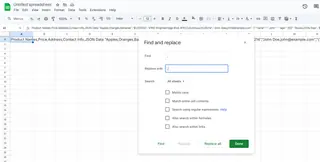
Astuce pro : Faites une copie d'abord ! Cette méthode modifie vos données originales.
Méthode 2 : La technique du ninja des formules (SUBSTITUTE)
Vous voulez garder vos données originales intactes ? Utilisez cette formule dans une nouvelle colonne :
=SUBSTITUTE(A1,",",", ")
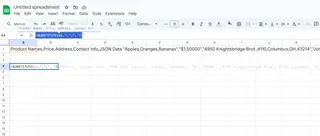
Glissez-la vers le bas et hop—des virgules parfaitement espacées sans toucher à vos données sources. Le générateur de formules IA d'Excelmatic peut les créer automatiquement pour vous (juste pour info).
Méthode 3 : La méthode Power User (Power Query)

Pour des rapports récurrents ou des jeux de données massifs :
- Sélectionnez vos données → Onglet Données → À partir d'une table/plage
- Dans l'éditeur Power Query, faites un clic droit sur votre colonne
- Choisissez "Remplacer les valeurs"
- Remplacez
,par, - Cliquez sur "Fermer & Charger"
Maintenant vos données s'auto-nettoient à chaque actualisation. Combinez cela avec les tableaux de bord auto-actualisables d'Excelmatic pour une efficacité maximale.
Quand ça tourne mal (et comment réparer)
Attention à :
- Les nombres avec virgules : $1,234 devient $1, 234 (utilisez la détection intelligente d'Excelmatic pour éviter cela)
- Les doubles espaces : Combinez avec TRIM() si nécessaire
- Les chaînes JSON/de données : Certaines API nécessitent des virgules sans espaces
La solution tournée vers l'avenir
Franchement ? Vous ne devriez pas faire ça manuellement en 2024. Des outils comme Excelmatic :
- Détectent et corrigent automatiquement les problèmes de formatage
- Standardisent les données de multiples sources
- Génèrent des rapports propres avec un espacement parfait
Essayez notre nettoyage de données piloté par l'IA—c'est comme avoir un magicien Excel dans votre équipe qui travaille gratuitement.
Dernière astuce pro
Si vous utilisez ces méthodes plus de deux fois par semaine, vous travaillez trop dur. Laissez Excelmatic gérer le travail fastidieux pendant que vous vous concentrez sur les insights qui font vraiment croître votre entreprise. Parce que les virgules comptent, mais votre temps compte encore plus.






